工作台
功能说明
工作台可以配置顶栏应用、流程中心、快捷入口、常用应用、报表看板,让您可以更快速的处理各项事务。
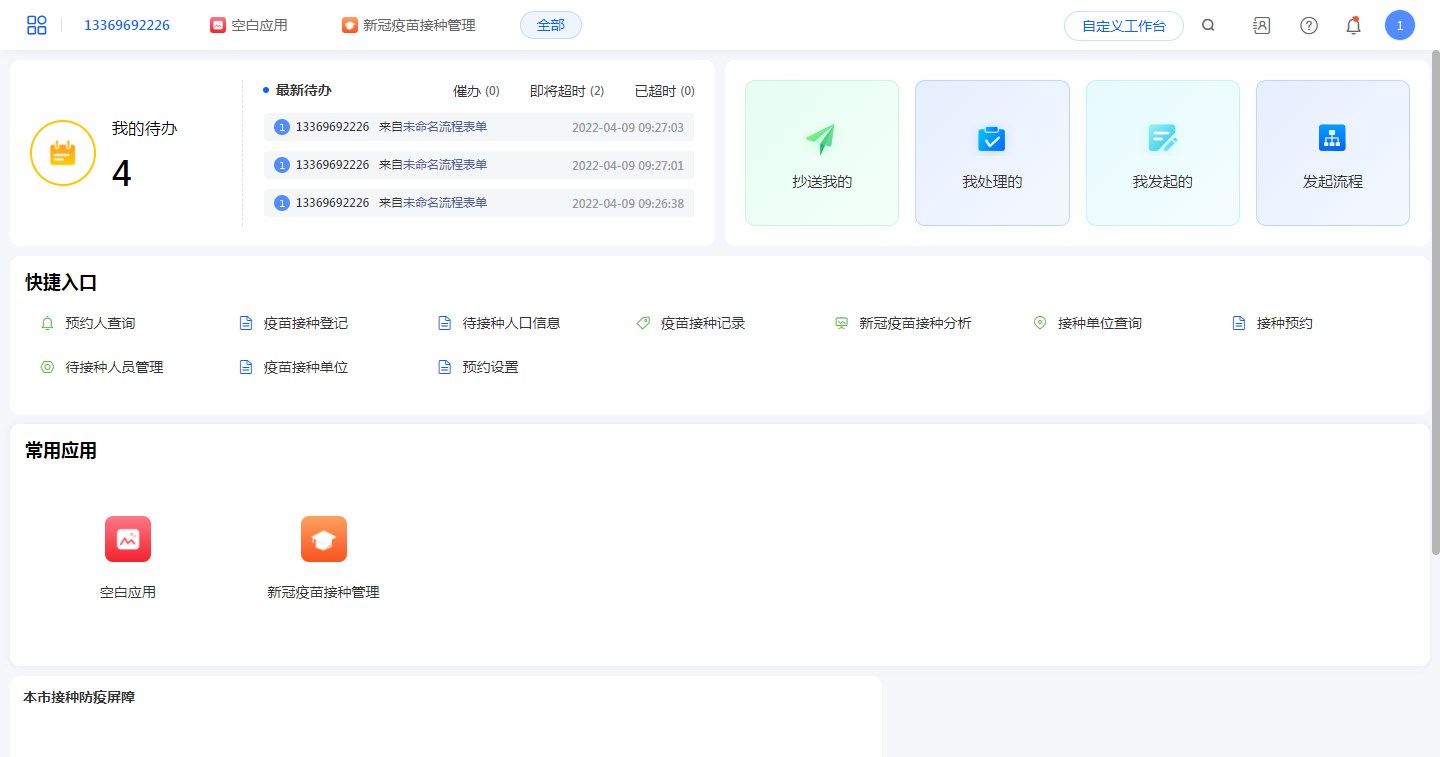
应用场景
员工可以根据自己的使用需要自定义工作台内容,包括顶栏应用设置、页面版式的选择、快捷入口的创建、添加常用应用、图表看板的添加等等,管理员也可以给企业员工提前配置默认的企业工作台。
顶栏应用设置
工作台上方顶栏用于展示常用应用,在全部中点击应用即可将此应用展示在工作台上,用户下次直接在工作台上点击应用即可进行访问。
应用“钉住”:最常用应用还可以“钉”在工作台上,“钉”住后应用位置不再改变,用户可以快速的找到该应用,最多可以“钉”住3个应用哦!
应用排序:工作台上的应用支持拖动排序。
相关规则:
- 工作台上添加新应用:在全部中点击应用即可将此应用展示在工作台上。
- 工作台新应用放置规则:放置优先级
新应用>钉住应用>未钉住应用,即工作台上空间不足以放置新应用时,优先挤出排在最后的未钉住的应用,如果都是钉住应用时,挤出排在最后的钉住应用。
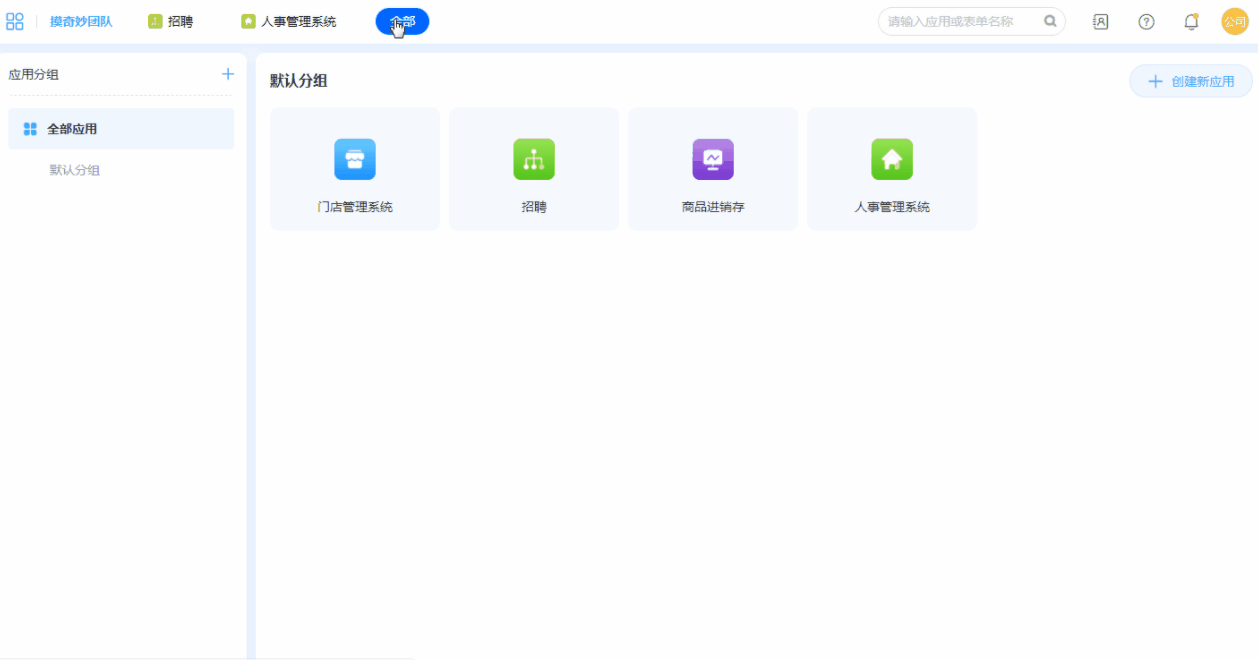
搜索
支持模糊搜索当前账号下所有表单/报表,以及应用。点击搜索结果即可访问。
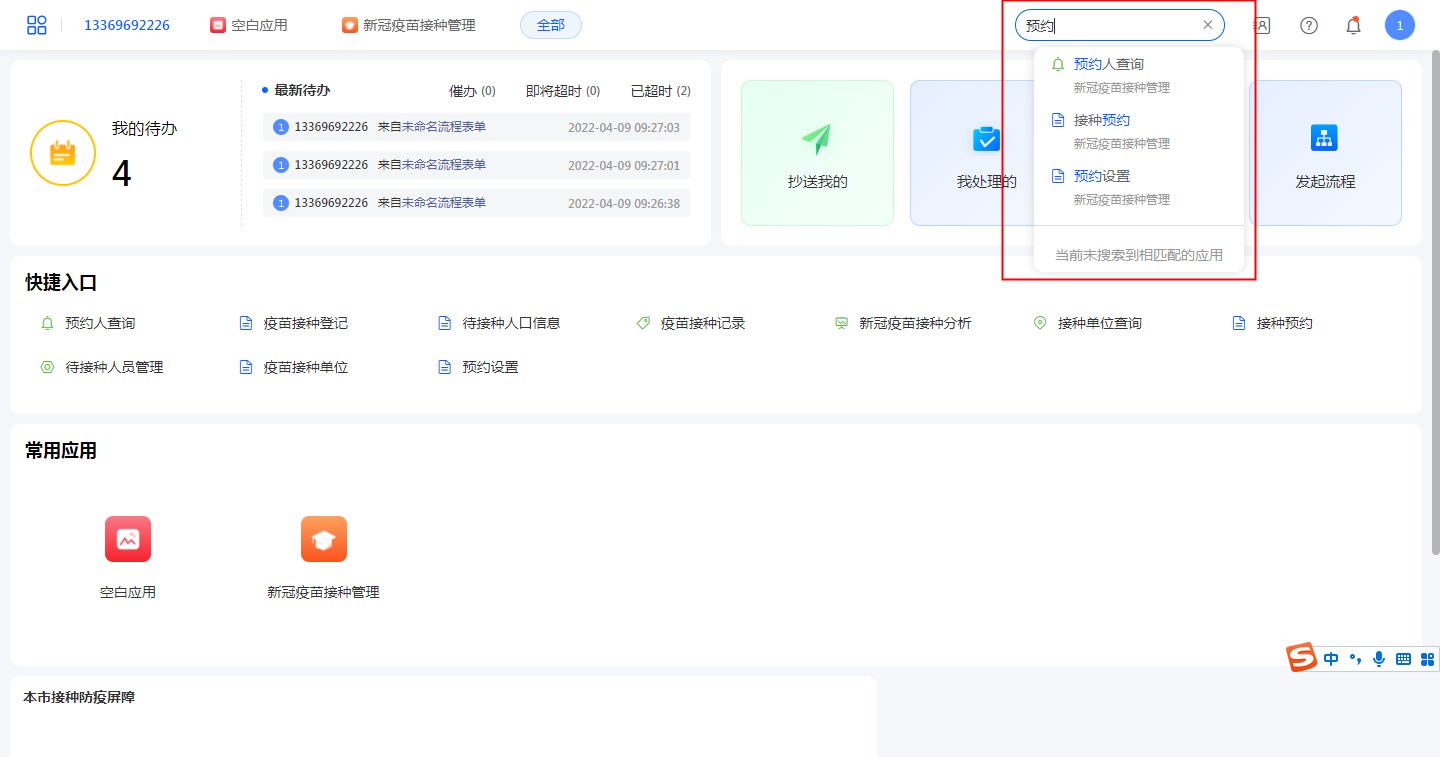
自定义工作台
企业默认工作台&我的工作台
- 企业默认工作台:系统管理员可以设置企业默认工作台,当团队成员未设置自己的工作台时,默认使用企业工作台。
- 我的工作台:任何成员都可以设置自己的工作台,可以根据自己的业务需求和喜好来设计工作台。成员设置了自己的工作台后,就会按自己设置的工作台展示,不再展示企业工作台。
注意:初始工作台会有流程中心、快捷入口、常用应用等模块,若后续将工作台内容全部删除保存后,工作台又会回到初始状态。
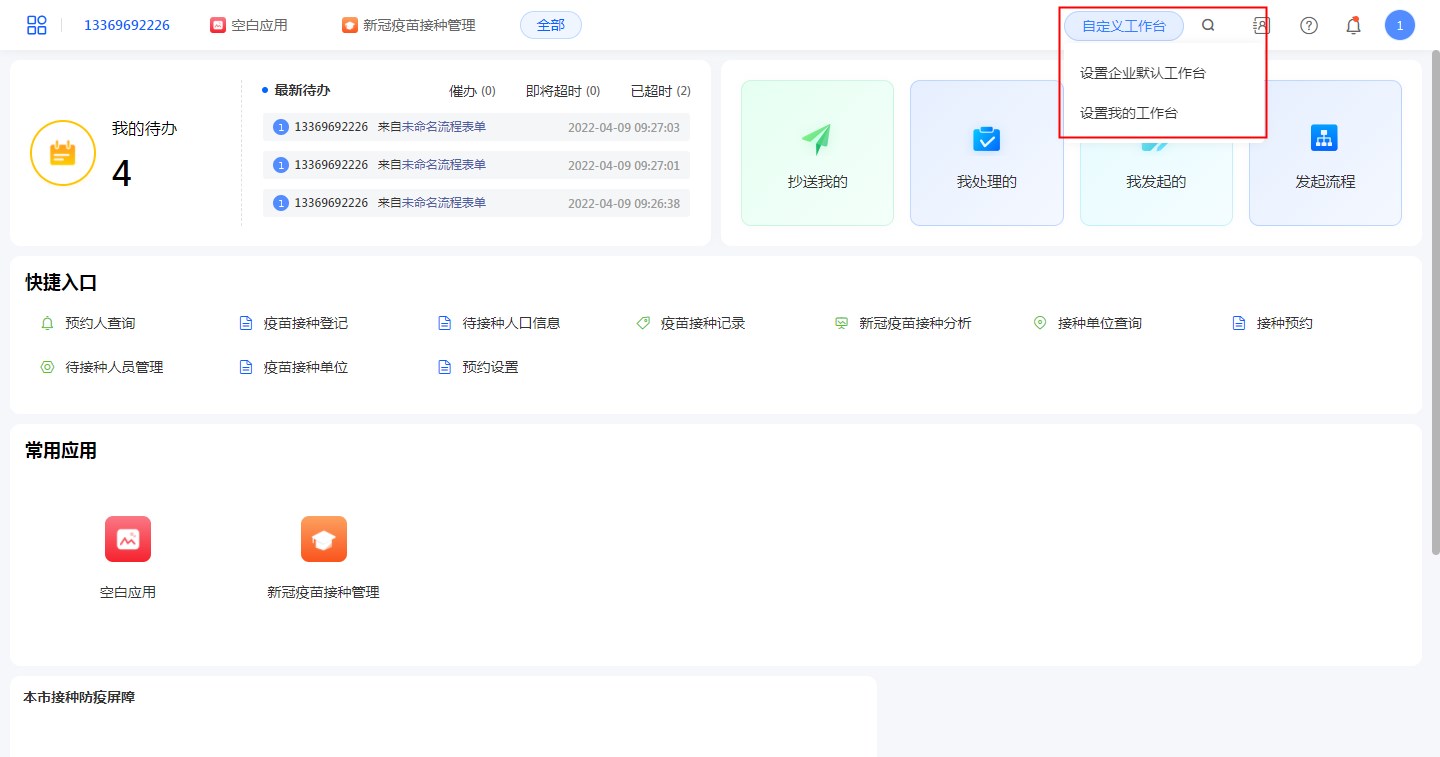
设计工作台
企业默认工作台和我的工作台设计方法一致。
设计工作台时,可以自定义各模块的大小、位置等等,设计者可以自由的设计出理想的工作台。
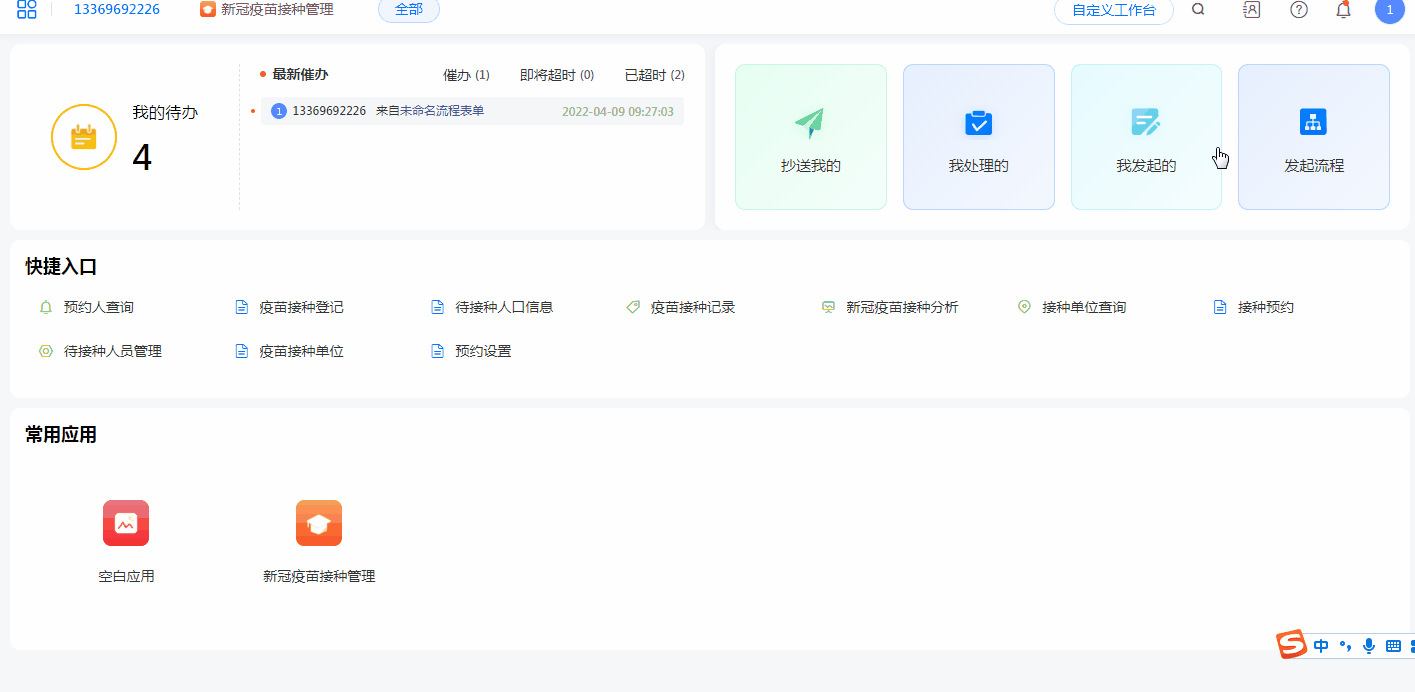
流程中心
流程中心里可以快速处理我的待办、查看我发起的、我处理的、以及抄送我的流程,还可以直接发起新流程。
- 账户无催办任务时,显示最新待办流程;如果有催办任务,则显示最新催办流程。
- 即将超时下显示距离限时处理时间在24小时内的待办流程。
快捷入口
设置常用表单/报表的快捷入口
常用应用
设置常用应用
报表看板
图表看板需要进入自定义工作台界面进行添加和调整,可以合理布局每个图表组件的位置和大小。管理员和员工可以根据自己在企业所处的角色和主要工作内容去添加常用的图表看板。
注意:目前报表看板不支持报表控件样式和表格样式,如报表背景风格。
关闭自定义工作台
自定义工作台的样式支持关闭,关闭自定义工作台后展示企业工作台。
当然,关闭自定义工作台后支持再次开启。
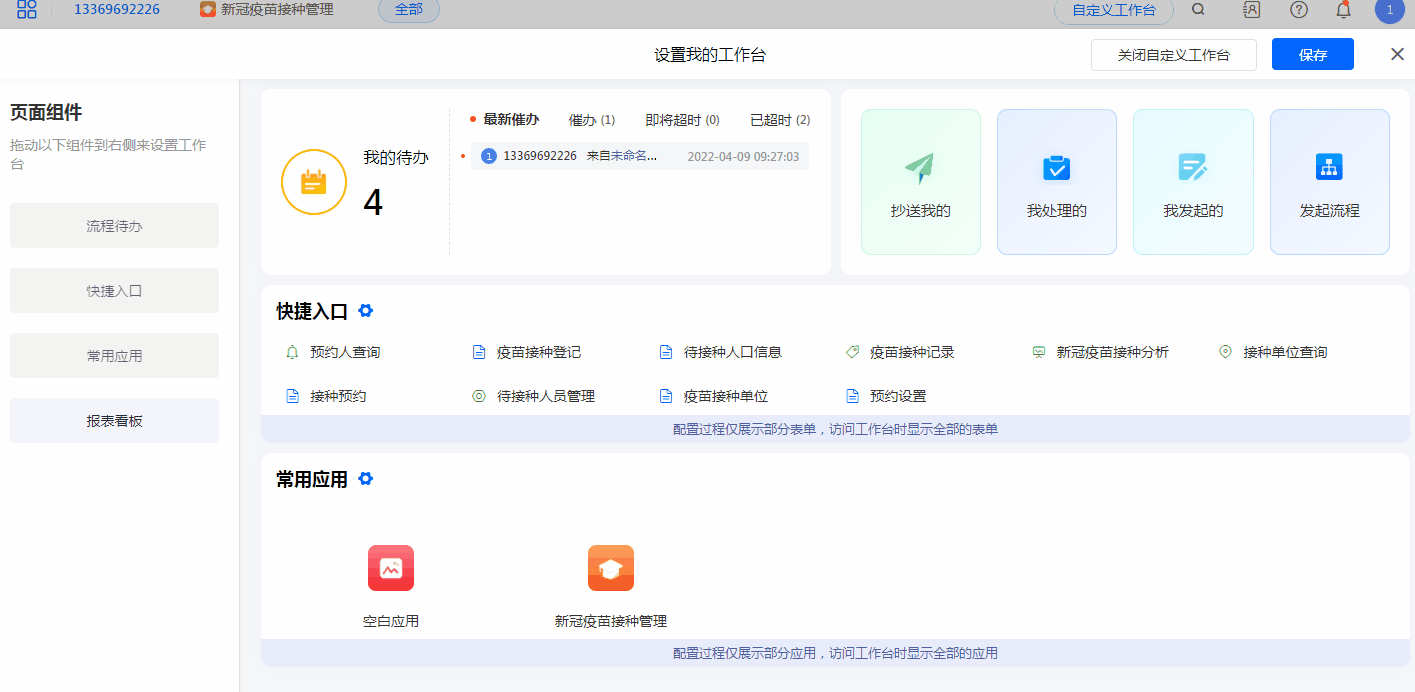
应用访问
应用访问页面也做了改版,在应用访问页面,可以直接管理应用,简化了操作。
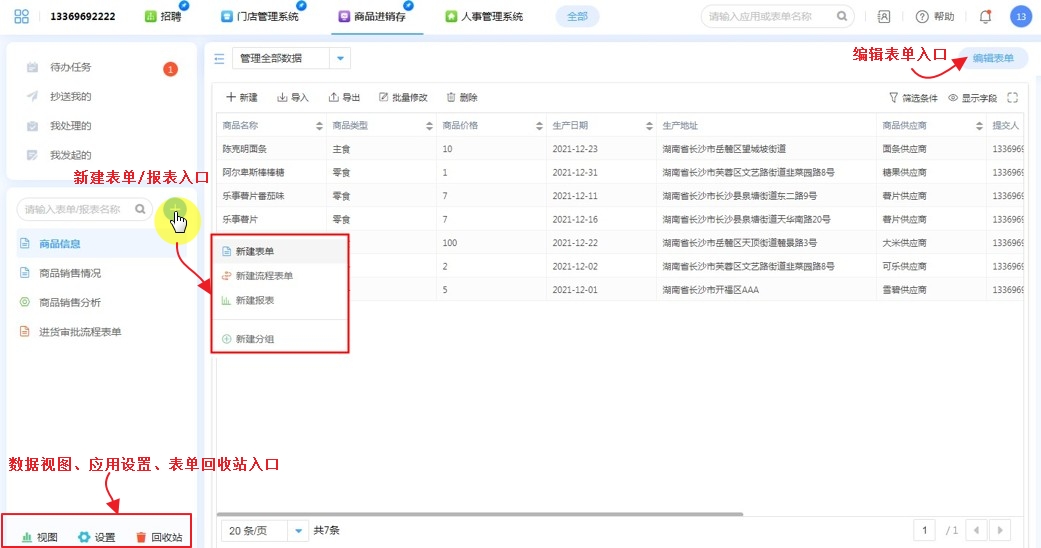
其他业务入口
切换企业/团队
若一个成员存在于多个企业/团队,可以点击左上角进行切换。
通讯录
通讯录中可以查看当前团队所有成员信息,及进行常规团队成员邀请、删除、划分部门等操作,在完善通讯录结构后,通过团队间的协作,实现数据的收集、分析、共享查看以及权限控制,详情参考团队和通讯录。
帮助
展示了平台的一些帮助入口,用户在平台使用中遇到问题时可以在此找寻解决方法哦!
通知
即消息中心,在系统中,存在着各种各样的消息,比如:应用审核通知、成员邀请通知等。这些消息都可以在消息中心进行查看。详情参考消息中心。
账户中心
账户中心可以修改账户基本信息,可以查看当前的会员版本使用情况以及购买的版本后的账单和消费记录等等。详情参考账户中心。

